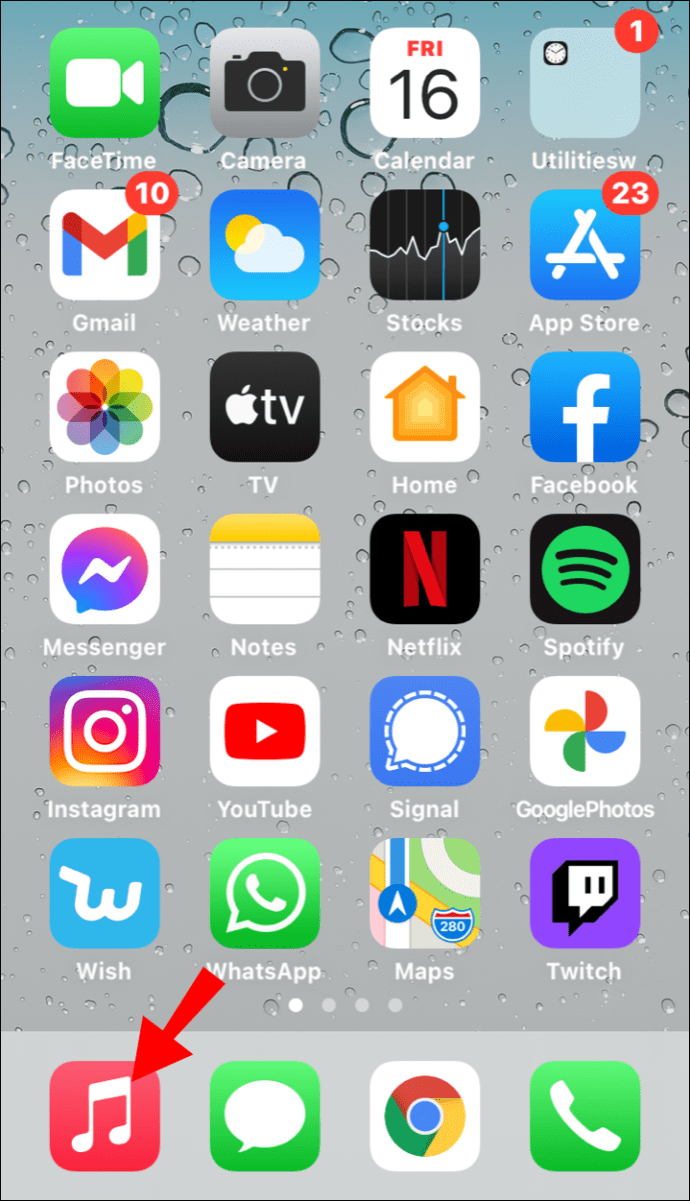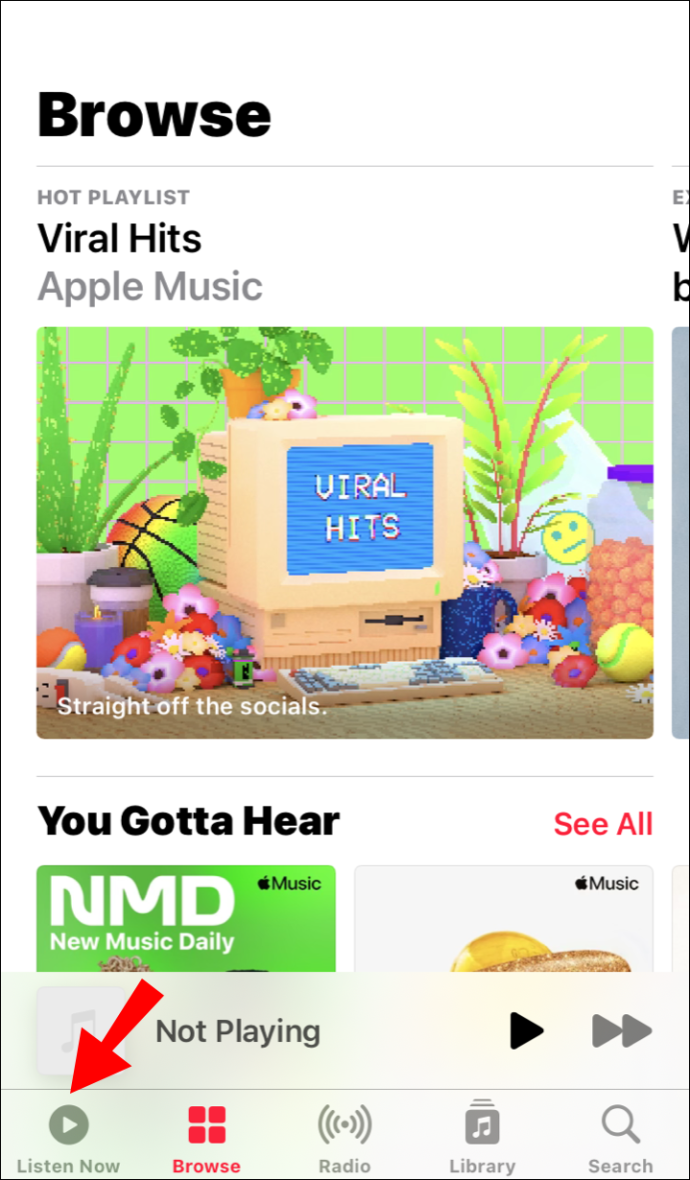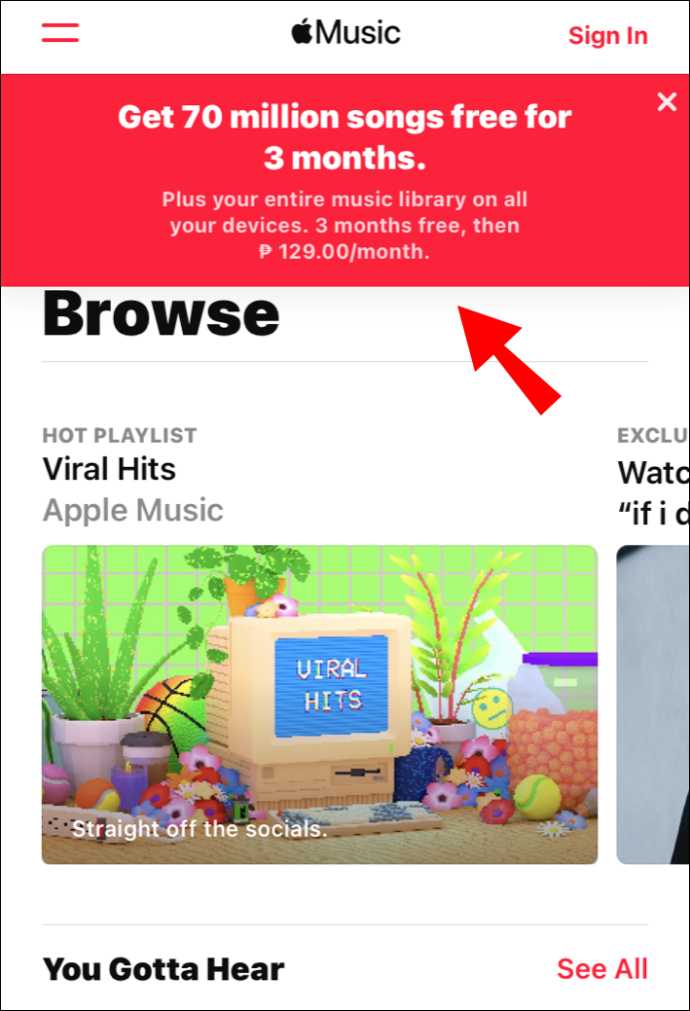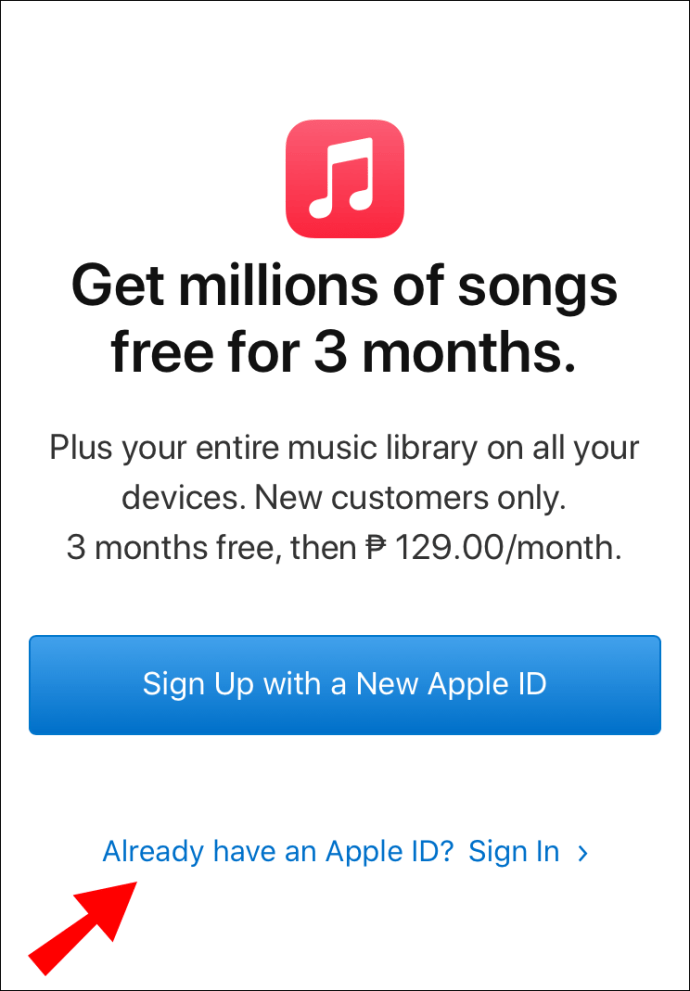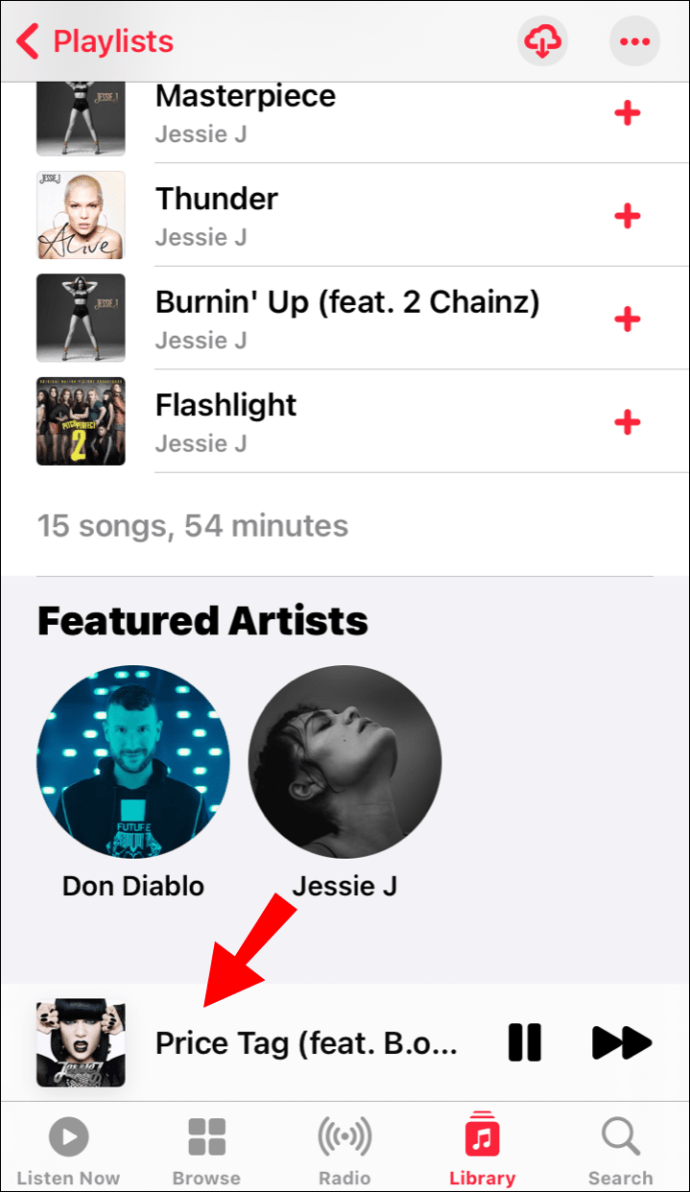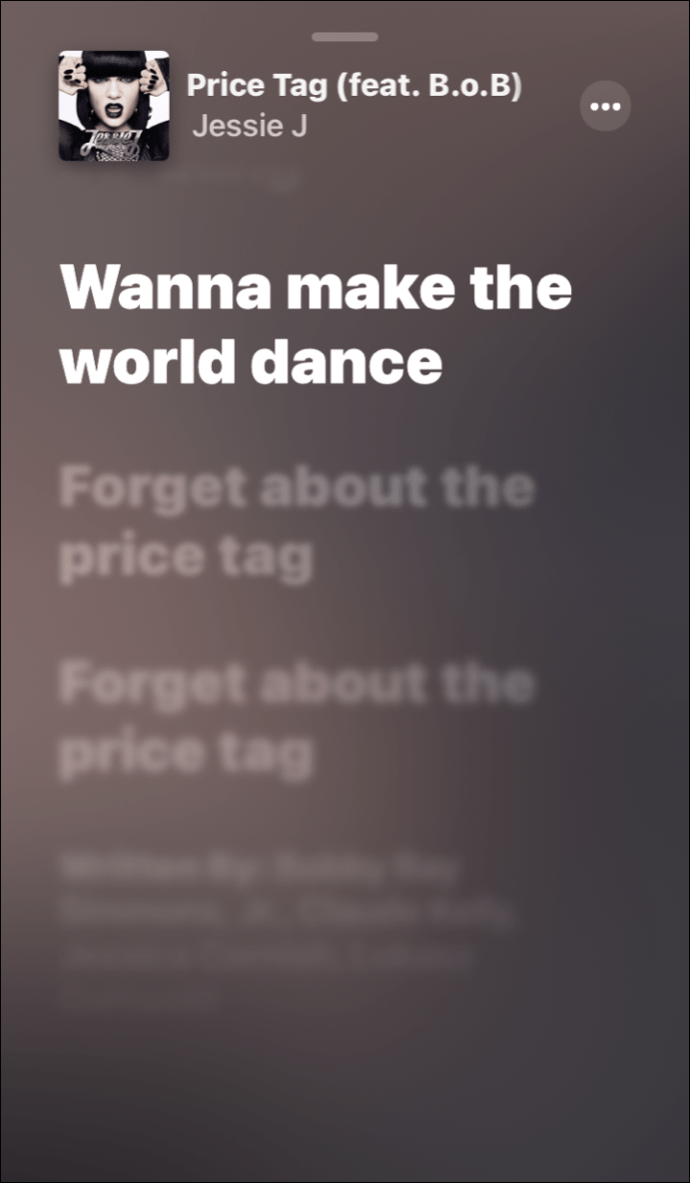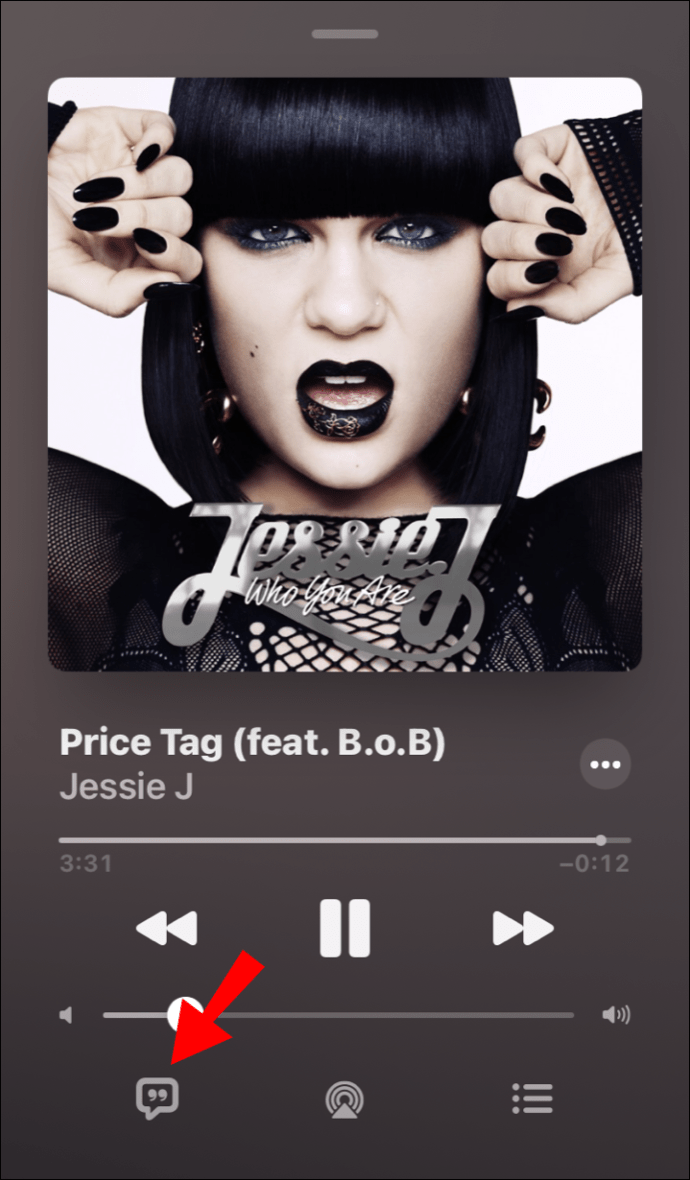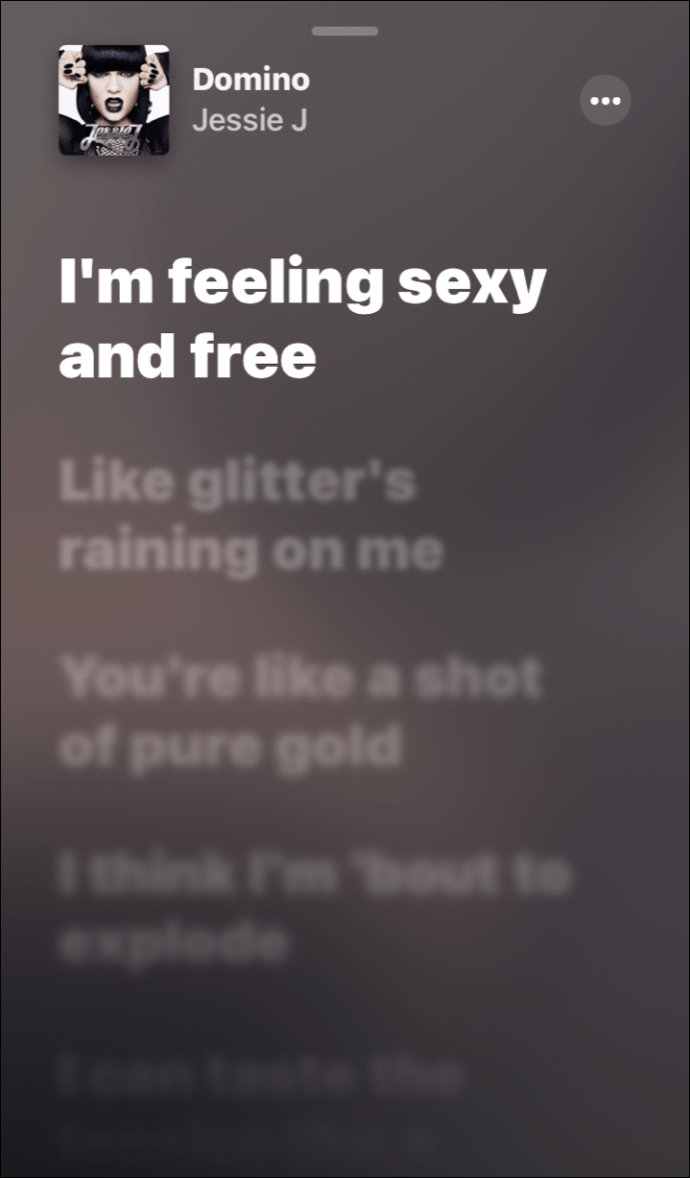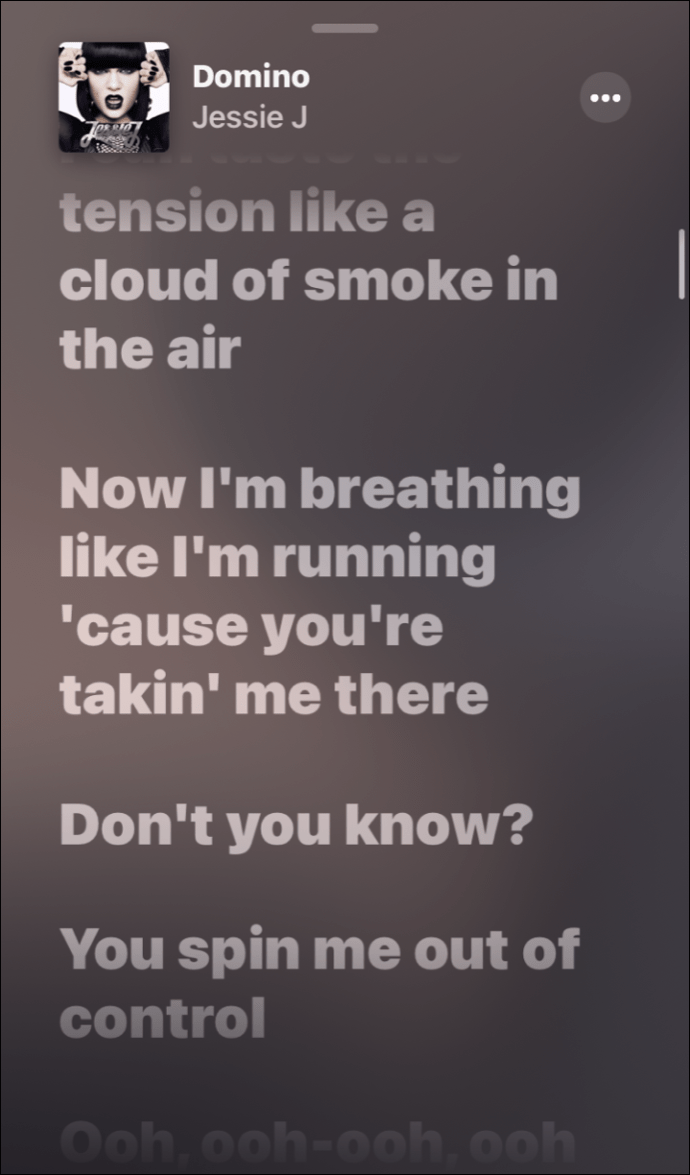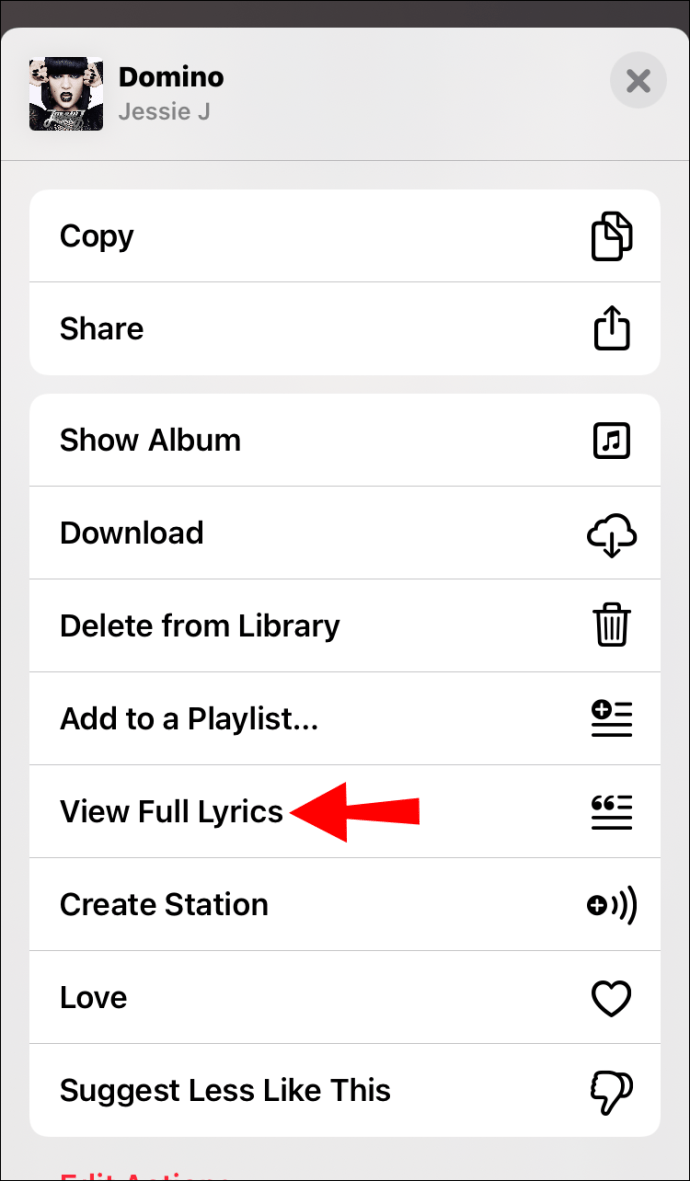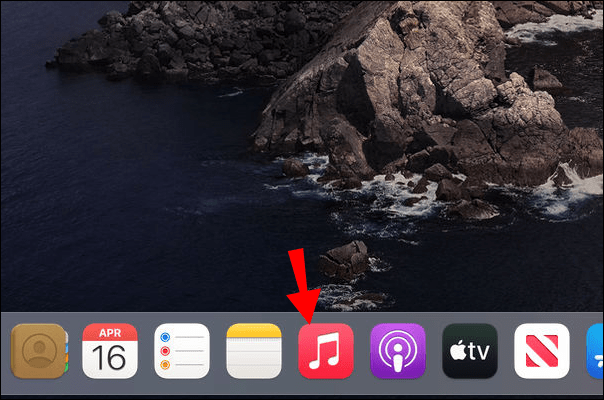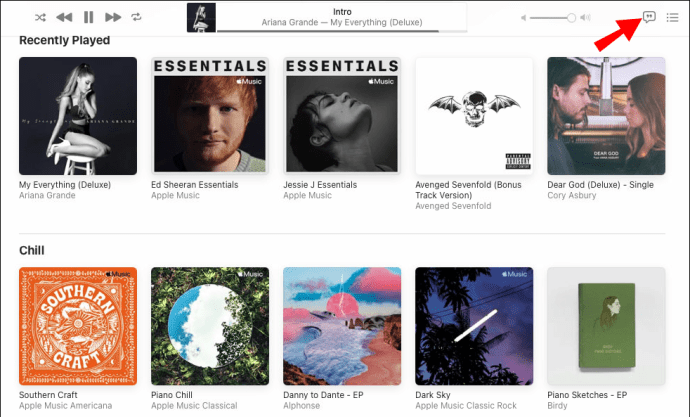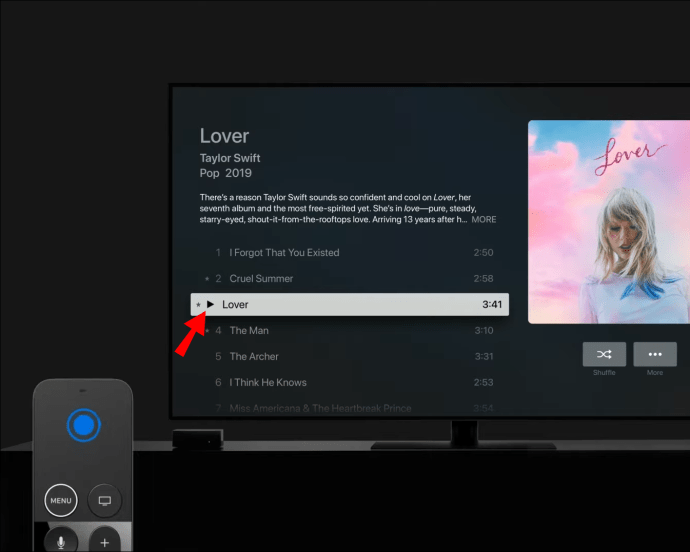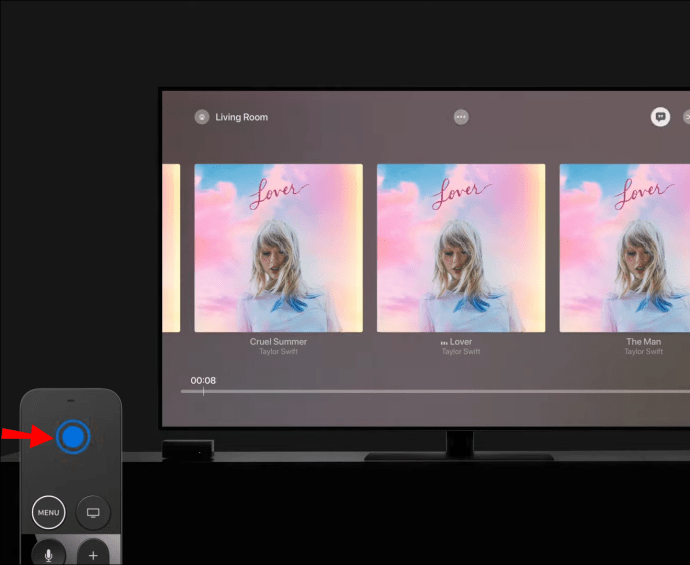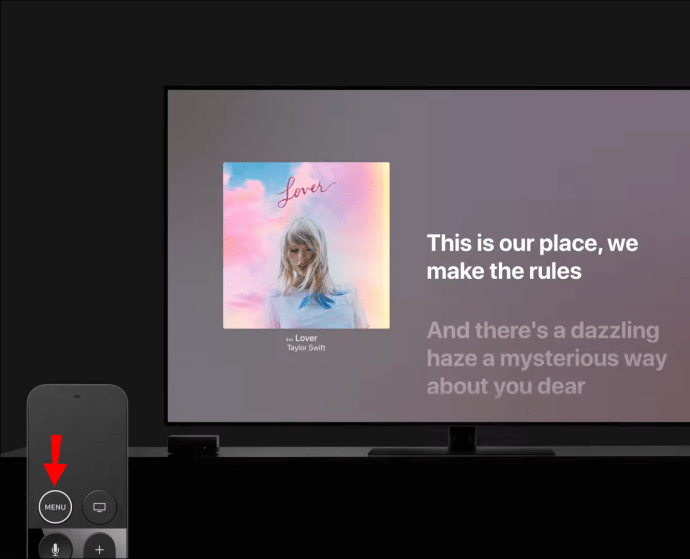Apple Music — популярний потоковий сервіс, доступний для широкого кола пристроїв. Його часто хвалять за зручний інтерфейс та налаштування відтворення.

Одна з більш розширених функцій сервісу дозволяє читати текст пісні в такт музиці. Ви можете підспівувати улюблену пісню, виконавши кілька простих кроків. У цій статті ми покажемо вам, як переглядати тексти в Apple Music на різних пристроях.
Як переглянути тексти пісень у додатку Apple Music для iPhone?
Ось список необхідних умов для функції пісень:
- Стабільне інтернет-з'єднання.
- Оновлення системи. Вам потрібно завантажити останню версію macOS, iOS або tvOS.
- Оновлення програми. Встановіть останню платформу для Apple Music або iTunes для Windows.
- Підписка на Apple Music.
Ось як підписатися на Apple Music:
- Перейдіть на офіційний веб-сайт Apple Music (music.apple.com) або натисніть значок програми на своєму пристрої.
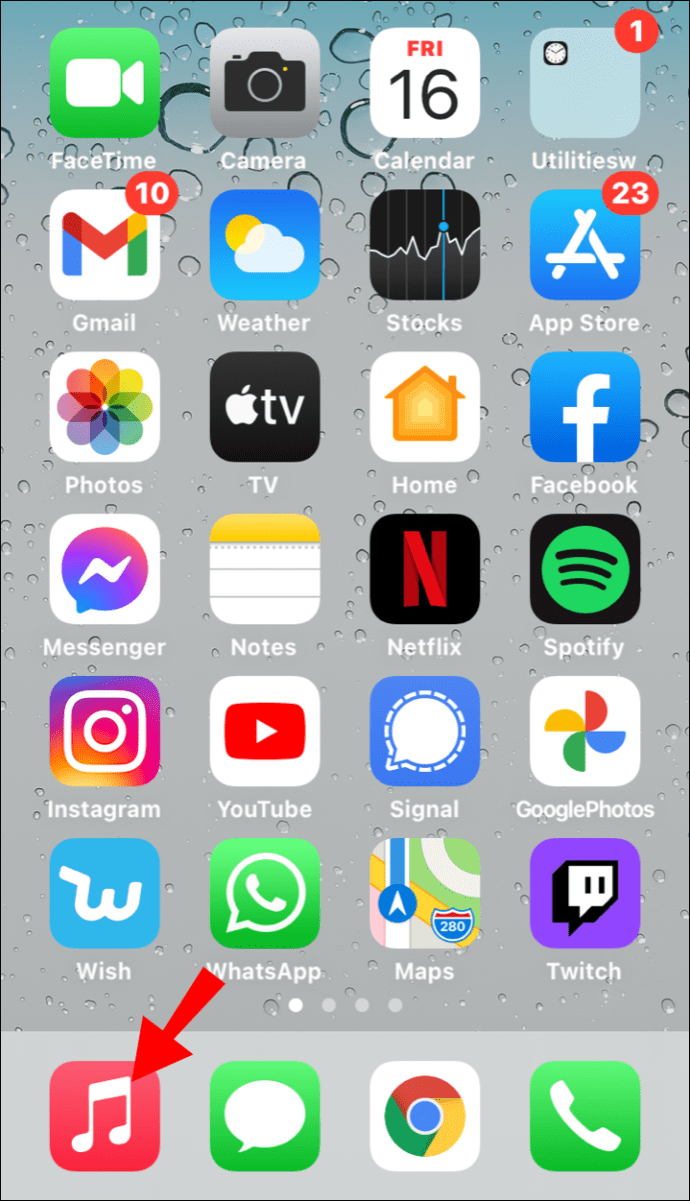
- Відкрийте вкладку «Для вас» або «Послухайте зараз».
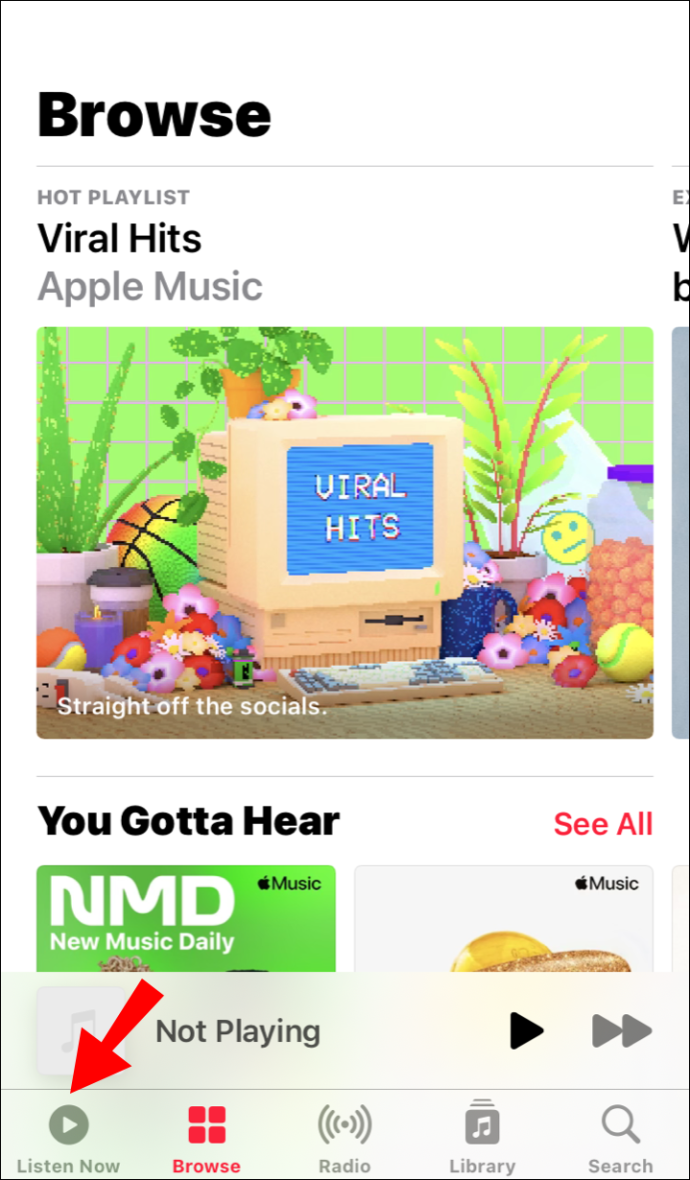
- Виберіть пробну пропозицію з меню параметрів.
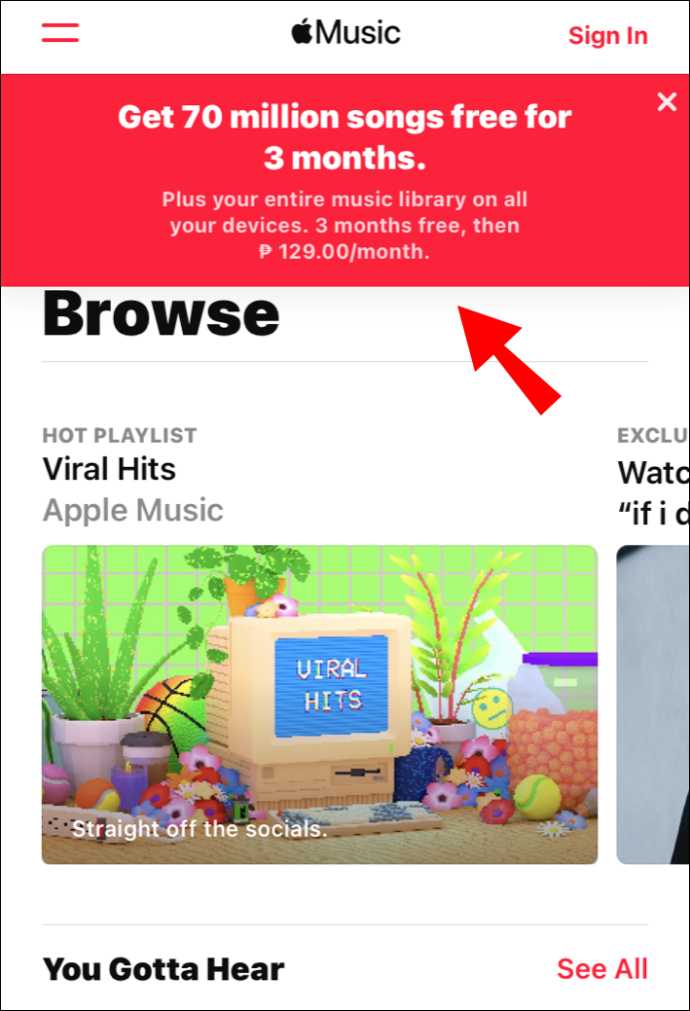
- Виберіть план підписки, який найкраще підходить для вас. Наприклад, якщо ви хочете поділитися своїм обліковим записом, виберіть сімейну підписку.
- Використовуйте свій Apple ID, щоб увійти та зробити покупку.
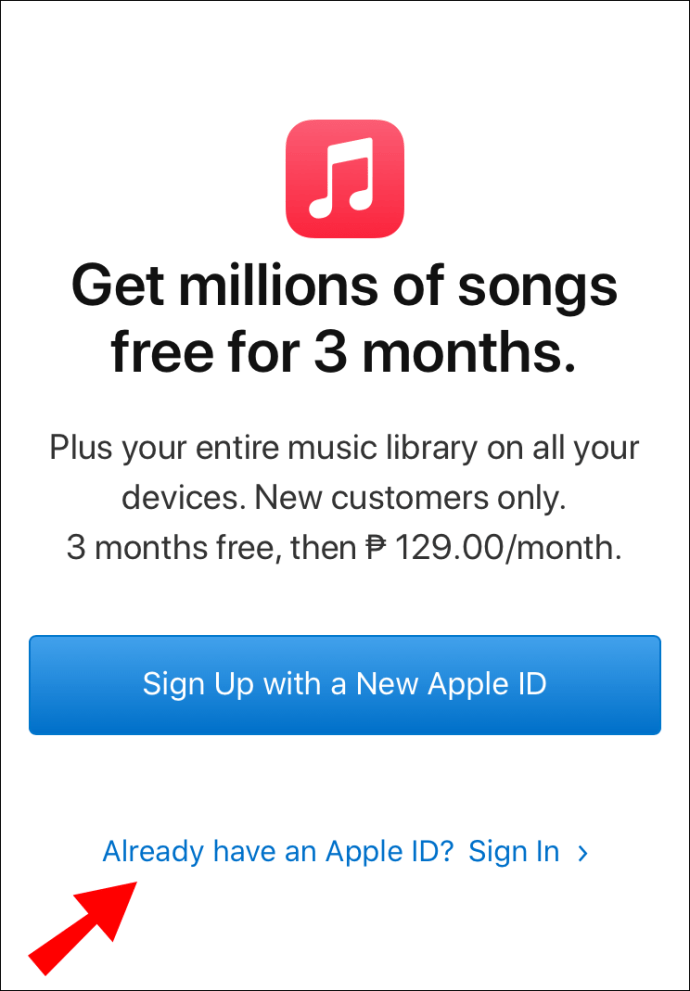
- Потім Apple Music попросить вас вибрати спосіб оплати.
- Підтвердьте інформацію та натисніть «Приєднатися», щоб завершити процес.
Ви можете слухати Apple Music на всіх пристроях, включаючи смартфон. Ось як переглянути тексти пісень у програмі Apple Music для iPhone:
- Торкніться значка Apple Music, щоб запустити програму.
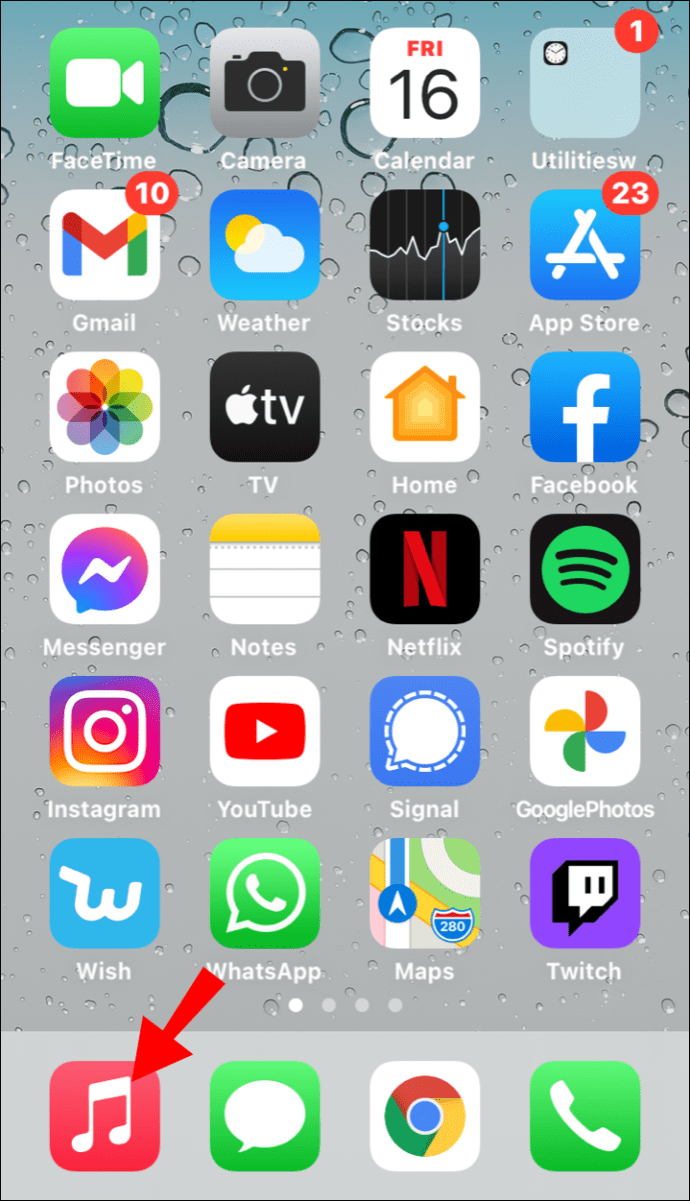
- Перейдіть до свого каталогу Apple Music і виберіть пісню зі списку.
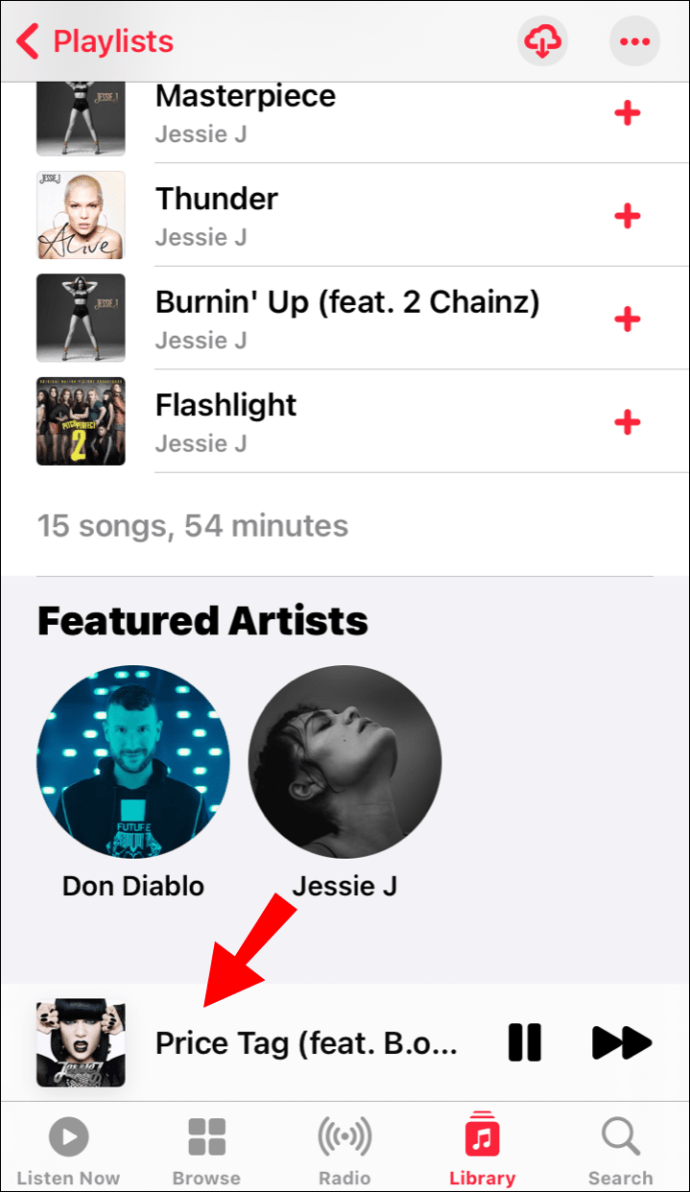
- Тексти пісні мають автоматично з’являтися, коли ви клацнете на пісні.
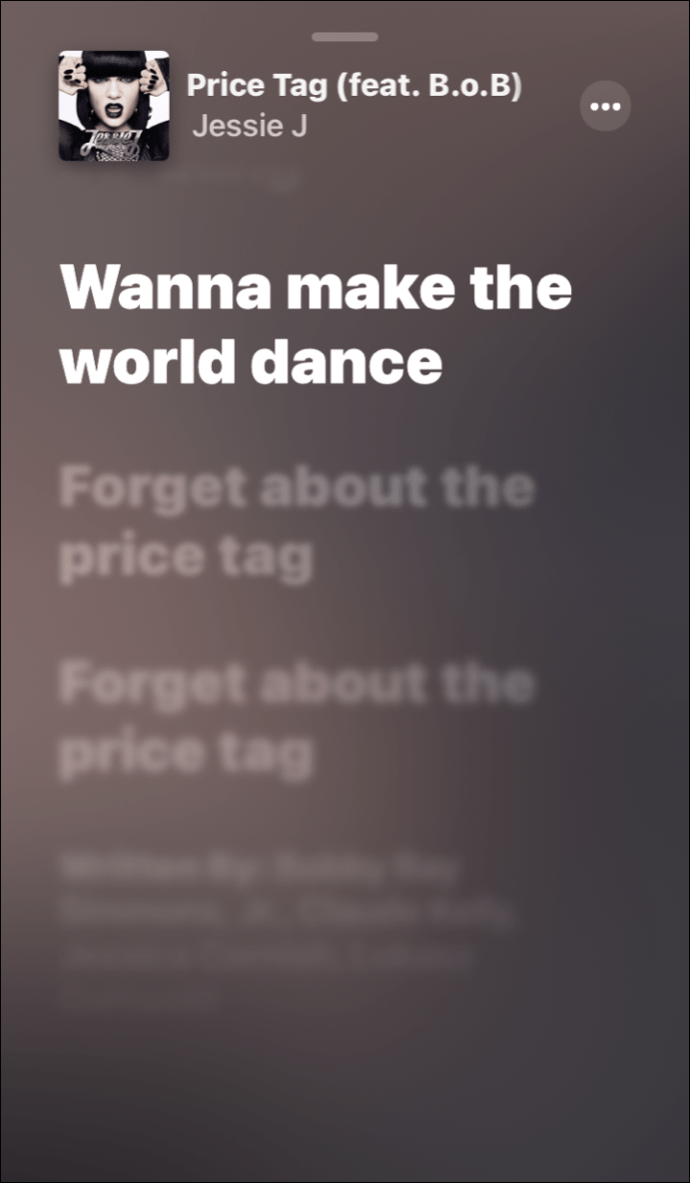
- Якщо текст пісні не ввімкнено, торкніться значка «Текст» у нижньому лівому куті екрана.
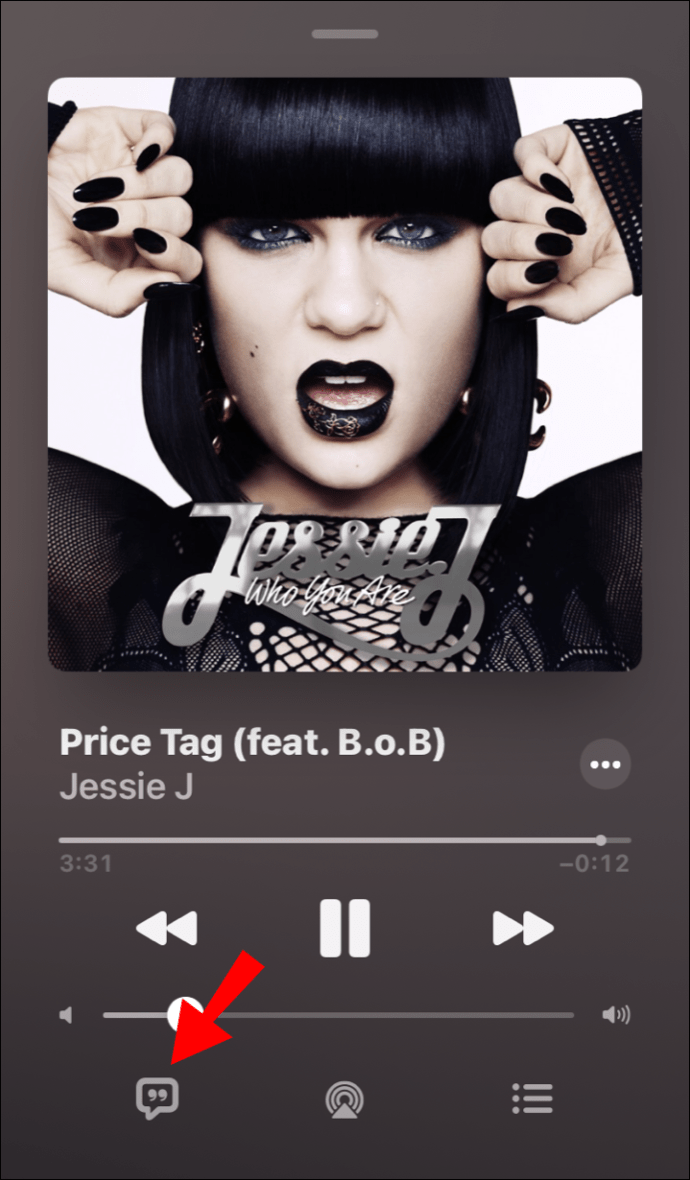
- Потім текст з’явиться на екрані разом із піснею.
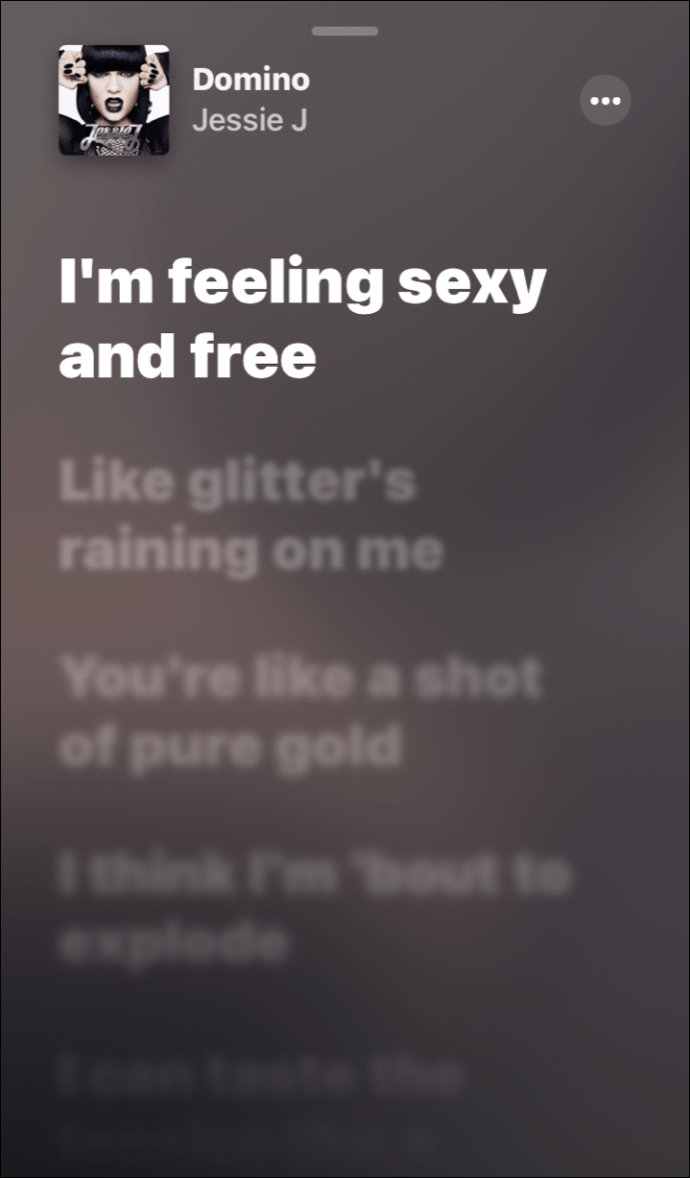
- Ви можете прокручувати текст, щоб знайти певний вірш.
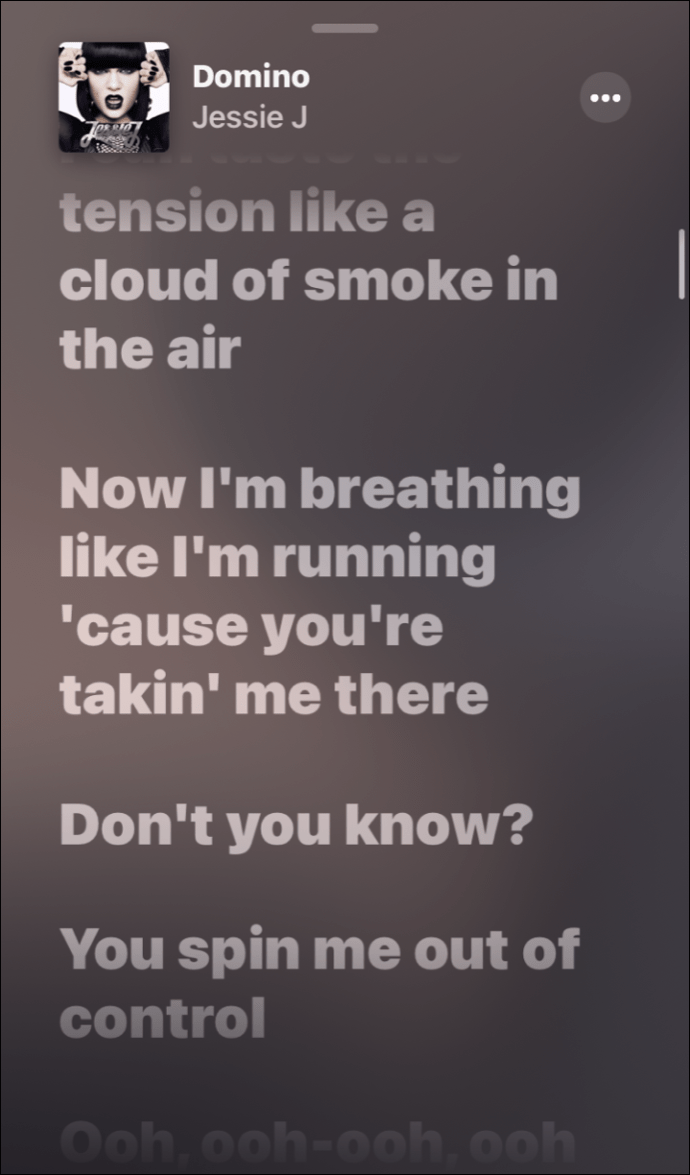
- Якщо ви хочете прочитати текст повністю, торкніться трьох горизонтальних крапок у верхньому правому куті. Виберіть «Переглянути повний текст» у меню параметрів.
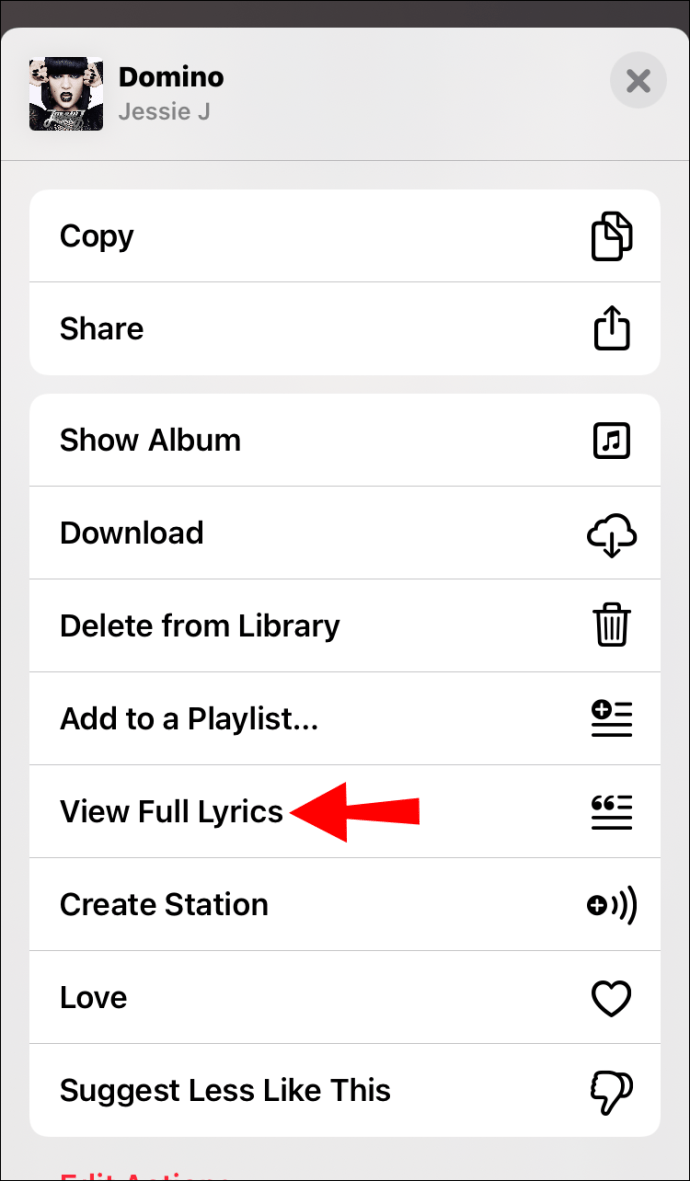
- Якщо ви хочете вимкнути «Текст», торкніться значка хмари слів у нижньому лівому куті.
Як переглянути тексти пісень у програмі Apple Music для iPad?
Смартфони — не єдині пристрої iOS, які підтримують Apple Music. Ви також можете завантажити потоковий сервіс на свій iPad. Просто переконайтеся, що у вас є остання версія програмного забезпечення.
Інтерфейс вимагає тих же кроків. Ось як переглянути тексти пісень у програмі Apple Music для iPad:
- Торкніться значка програми, щоб відкрити Apple Music.
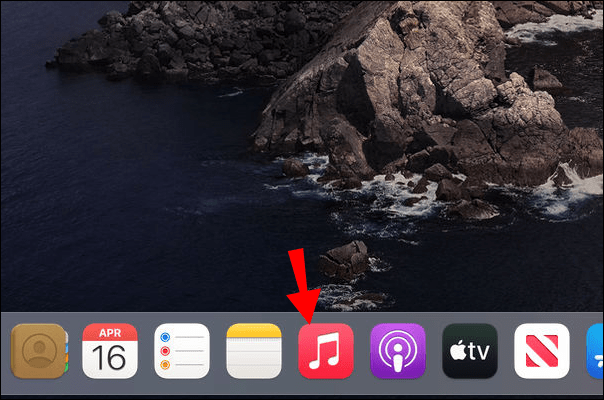
- Виберіть пісню зі свого каталогу та відтворіть її.
- Торкніться розділу «Зараз грає» внизу екрана.
- Якщо тексти пісень не відображаються автоматично, їх потрібно ввімкнути вручну. Торкніться значка хмари слів у нижньому правому куті.
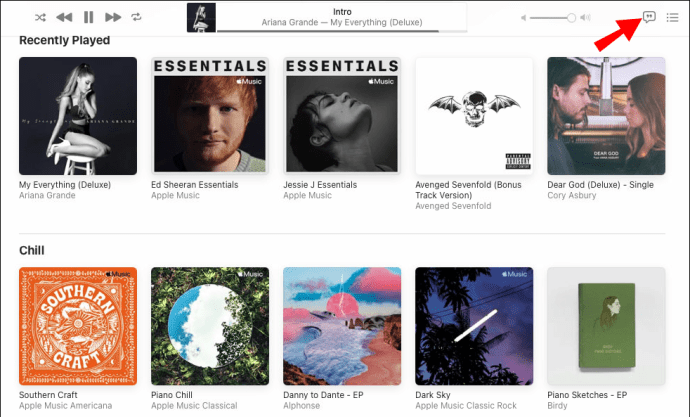
- Вірші повинні з'являтися синхронно з музикою.
- Щоб прочитати повний текст пісні, натисніть на три горизонтальні точки у верхньому правому куті екрана.
- Щоб перейти до певної частини, прокрутіть текст і виберіть вірш.
- Якщо ви хочете вимкнути текст пісні, поверніться до значка «Текст» у нижньому правому куті. Торкніться, щоб вимкнути перегляд пісень.
Як переглянути тексти пісень у програмі Apple Music Apple TV?
Ви можете використовувати пульт дистанційного керування Apple TV для керування налаштуваннями програми на медіаплеєрі. Ось як переглянути тексти пісень у програмі Apple Music Apple TV:
- Виберіть програму Apple Music на головному екрані.
- Використовуйте пульт дистанційного керування для навігації по каталогу пісень. Виберіть назву та натисніть «Відтворити».
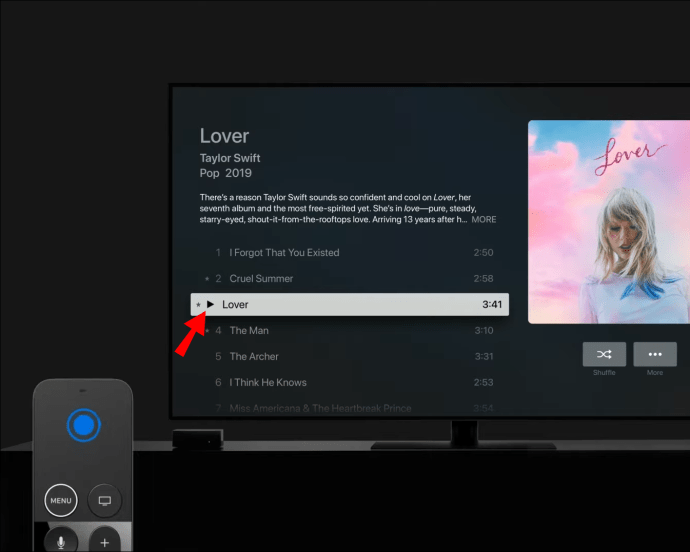
- Якщо слова для певної пісні доступні, вони з’являться на екрані.
- Використовуйте сенсорну панель на пульті Apple TV Remote, щоб знайти певний вірш.
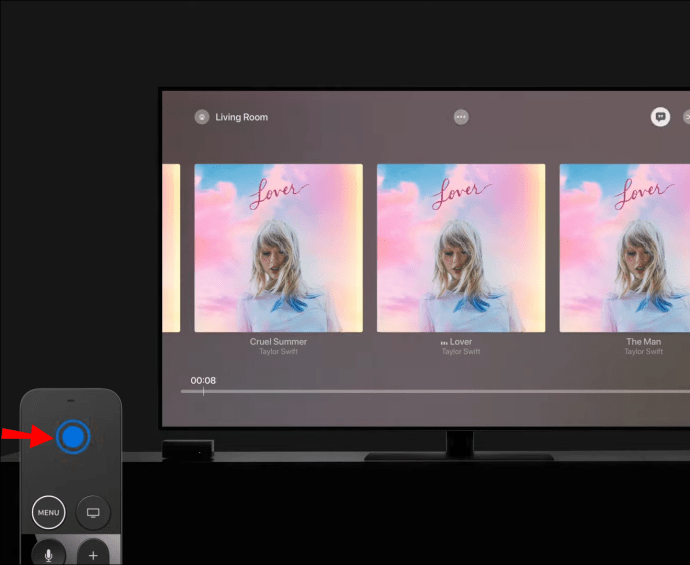
- Натисніть кнопку «Меню» на пульті дистанційного керування, щоб переглянути повний текст пісні. Натисніть на три маленькі точки у верхній частині екрана, щоб відкрити меню параметрів. Виберіть «Переглянути повний текст».
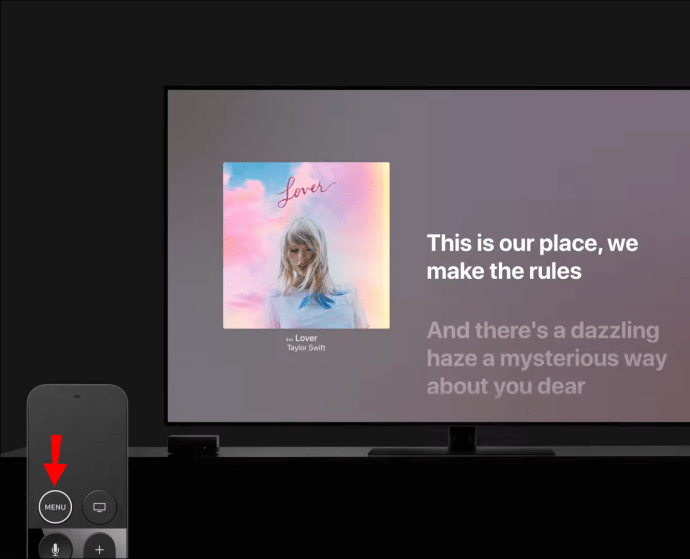
- Щоб вимкнути текст пісні, утримуйте кнопку «Меню» на пульті дистанційного керування. У верхньому правому куті екрана з’явиться піктограма «Пісня пісень». Натисніть на нього, щоб вимкнути текст пісні.
- Якщо ви хочете знову ввімкнути їх, просто знову натисніть «Меню». У верхньому правому куті екрана з’явиться піктограма «Пісня пісень». Натисніть на нього та дочекайтеся, поки відобразиться текст.
Як переглянути тексти пісень у програмі Apple Music для Mac?
Настільна версія програми також доступна для завантаження. Він має всі ті ж функції, включаючи відтворення текстів. Ось як переглянути тексти пісень у програмі Apple Music Mac:
- Відкрийте настільний додаток Apple Music.
- Перейдіть до каталогу Apple Music з лівого боку. Виберіть список відтворення зі своєї бібліотеки та прокрутіть його. Ви також можете ввести назву пісні в рядок пошуку у верхній частині панелі.
- Відтворіть пісню та натисніть на піктограму «Текст» у верхньому правому куті. Тексти пісень з'являться на екрані в такт музиці.
- Використовуйте комп’ютерну мишу, щоб прокручувати текст пісні. Ви також можете перейти до різних частин пісні.
- Щоб переглянути повний текст пісні, натисніть на три горизонтальні точки у верхньому правому куті. Виберіть «Отримати інформацію» з меню параметрів, а потім натисніть вкладку «Текст пісень».
- Якщо ви хочете переглянути текст пісні в повноекранному режимі, перейдіть до рядка меню. Виберіть «Вікно», а потім «Повноекранний програвач» зі списку параметрів.
- Щоб вимкнути цю функцію, перемістіть курсор назад до значка «Текст пісні» та натисніть на нього.
Додаткові поширені запитання
Я не бачу текстів в Apple Music, чому вони не працюють?
Існує кілька можливих причин, чому тексти в Apple Music не працюють. Наприклад, ви могли випадково активувати налаштування обмеження вмісту в програмі. Якщо це так, ви не зможете переглядати тексти пісень із відвертим вмістом. Ось як вимкнути обмеження на вашому пристрої:
1. Відкрийте на своєму пристрої «Налаштування».

2. Виберіть «Час екрана» з меню параметрів.

3. Відкрийте вкладку «Обмеження вмісту та конфіденційності» та виберіть «Обмеження вмісту».

4. Вас можуть попросити ввести свій код «Час екрана» для перевірки.

5. Натисніть на перемикач, щоб вимкнути налаштування.

Після того як ви закінчите, знову відкрийте програму Apple Music. Тепер текст повинен з’являтися на екрані відповідно до музики.
Майте на увазі, що не до всіх пісень додано текст. Це залежить від країни та регіону, тому краще перевірити, що доступно для вашого конкретного місця.
Якщо кнопка «Текст» раптом стане сірою, можливо, настав час для оновлення системи. Встановлення найновіших фреймворків виправить більшість збоїв і помилок. Це займає кілька кроків, і ви можете зробити це бездротовим способом. Ось як оновити пристрій iOS:
1. Відкрийте програму «Налаштування» пристрою.

2. Перейдіть до «Загальні» та виберіть «Оновлення програмного забезпечення» з меню параметрів.

3. Натисніть «Завантажити та встановити», а потім «Встановити», щоб розпочати оновлення.
4. Якщо ви не хочете робити це відразу, ви можете відкласти. Торкніться «Пізніше», а потім виберіть «Встановити сьогодні ввечері» або «Нагадати мені пізніше».
5. Іноді iOS попросить вас видалити певні програми з пристрою, доки не завершиться оновлення програмного забезпечення. Після цього програми будуть повторно встановлені. Якщо запитають, просто торкніться «Продовжити».
Ви також можете спробувати перезавантажити телефон. Повне скидання може вирішити проблему, не видаляючи файли з вашого пристрою. Ось як це зробити:
1. Покладіть пальці на кнопку зменшення гучності та перемикачі ввімкнення/вимкнення.
2. Утримуйте їх одночасно, доки не з’явиться логотип Apple.
3. Для iPhone з Face ID натисніть кнопку збільшення гучності та відпустіть її, коли з’явиться логотип.
Нарешті, іноді тексти пісень зливаються на білому тлі. Ви можете перевірити, чи це так, увімкнувши темний режим. Ось як:
1. Відкрийте «Панель керування», провівши пальцем униз по екрану.
2. Утримуйте перемикач «Яскравість».
3. З'явиться невелике спливаюче вікно. Виберіть «Темний режим» зі списку опцій.
Як переконатися, що тексти синхронізовані належним чином?
Якщо ви хочете переконатися, що тексти пісень правильно синхронізовані, спробуйте скористатися Musicxmatch. Apple співпрацює з італійською компанією музичних даних для подальшого покращення програвача Apple Music.
Спочатку вам потрібно підключити свій обліковий запис до Musicxmatch. Для цього потрібно виконати кілька простих кроків:
1. Завантажте Musicxmatch з App Store. Налаштуйте обліковий запис.

2. Після завершення запустіть програму.

3. Відкрийте «Налаштування». Знайдіть Apple Music у розділі «Потокові послуги». Натисніть кнопку «Підключити» біля програми.

4. З'явиться невелике спливаюче вікно. Натисніть «Надати доступ», щоб зробити Apple Music програвачем за замовчуванням.

Коли ви закінчите, ви можете використовувати Musicxmatch, щоб додати та синхронізувати тексти пісень. Ось як:
1. Запустіть Musicxmatch, натиснувши піктограму програми.
2. Відтворіть пісню на програвачі Apple Music.
3. Натисніть кнопку «Редагувати синхронізацію» у нижньому правому куті.
4. З'явиться невелике спливаюче вікно. Натисніть «Почати».
5. Натисніть на три горизонтальні точки у верхньому правому куті. Виберіть «Повторно синхронізувати всі рядки» зі спадного меню.
6. Підтвердьте, натиснувши «Так, повторна синхронізація» у спливаючому вікні.
7. Повторіть пісню. Натисніть кнопку «Синхронізувати» зліва, щоб синхронізувати кожен куплет з музикою.
8. Ви можете налаштувати час, натиснувши кнопки «+» та «–».
Як додати власні тексти в Apple Music?
Як згадувалося, деякі тексти пісень недоступні для певних пісень у різних країнах і регіонах. Однак ви можете обійти цю незручність, додавши власні тексти до Apple Music. Ось як це зробити:
1. Запустіть програму Apple Music.
2. Перегляньте музичний каталог і виберіть пісню, до якої потрібно додати текст.
3. Клацніть правою кнопкою миші на пісні, щоб відкрити меню параметрів.
4. Виберіть «Отримати інформацію», щоб відкрити нове вікно.
5. Відкрийте вкладку «Текст пісень» та натисніть «Спеціальні тексти».
6. Введіть текст пісні в біле поле. Обов’язково форматуйте текст, додаючи розриви рядків між кожним віршем.
7. Натисніть «Готово», щоб завершити процес.
Вірш собі в Apple Music
Завдяки Apple Music ви можете підготуватися до караоке-вечірки одним натисканням кнопки. Кожна версія програми має функцію «Текст пісень», інтегровану в її інтерфейс.
На жаль, деякі тексти можуть бути недоступними залежно від вашого географічного розташування. Однак ви можете виправити це, додавши текст до пісні самостійно. Для більш точного налаштування ви можете завантажити програму Musicxmatch і підключити її до свого облікового запису Apple Music.
Які ваші враження від Apple Music? Ви завжди звертаєте увагу на тексти пісень? Поділіться деякими з ваших улюблених віршів у коментарях нижче.